楽しみなイベントまでを、絵文字でかわいくカウントダウン!「Countdown with Emoji」がおすすめなんです
isuta / 2022年9月11日 19時0分
iPhoneの絵文字は、バラエティ豊かなイラストが用意されていて、さまざまなシーンで役立ってくれますよね。
今回は、そんな絵文字を使って、カウントダウンウィジェットを作成できるアプリ「Countdown with Emoji」を取り上げます。
大切な人の誕生日やイベントごとまでのカウントダウンを、かわいいウィジェットにしてホーム画面へ配置してみませんか?
「Countdown with Emoji」は、“絵文字×日付”のシンプルなウィジェット
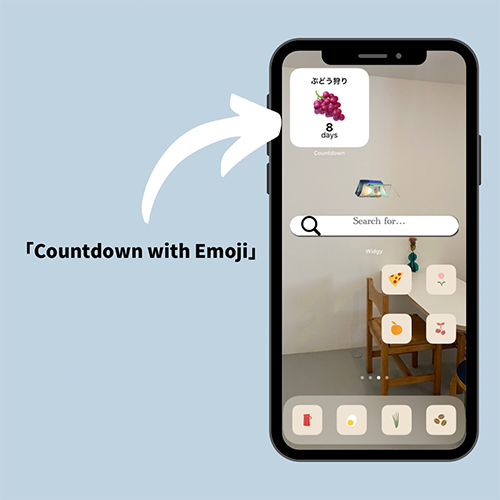
「Countdown with Emoji」で作ったウィジェットがこちら。
絵文字とカウントダウンの日数やタイトルを表示する、ミニマルなデザインが魅力です。
ホーム画面上でもしっかり目立つ、大きめのイラストがかわいいですよね。とっても簡単に作成できるので、ぜひ取り入れてみてくださいね。
大切な日までを、絵文字で魅力的にカウントダウンしちゃお
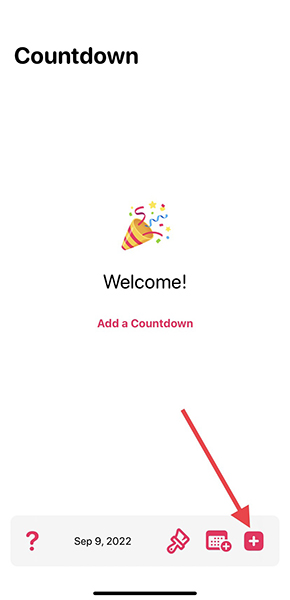
それでは早速、ウィジェット作成に取り掛かりましょう。
アプリを開いたら、右下プラスボタンより新規作成をスタート。
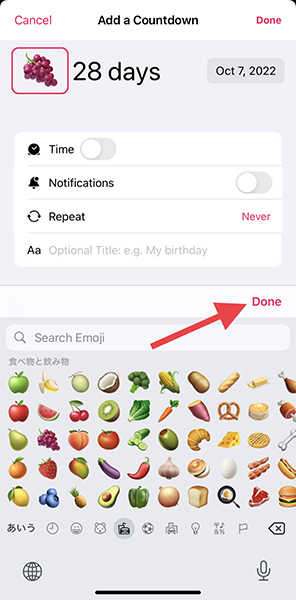
まずは、ウィジェットに表示したい絵文字を選択してください。選び終わったら、絵文字の上にある『Done』をタップ。
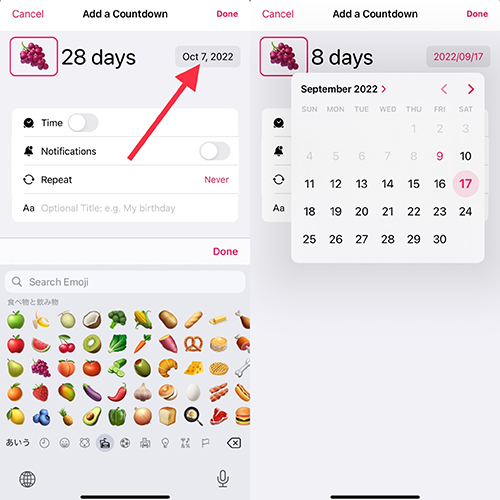
次に、右サイドにある日付部分を押し、カレンダーから設定したい日付を選びますよ。
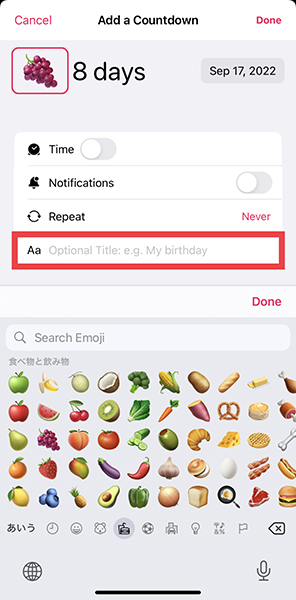
カウントダウンにタイトルを付けたい方は、アルファベットのロゴ部分へテキストを入力してくださいね。
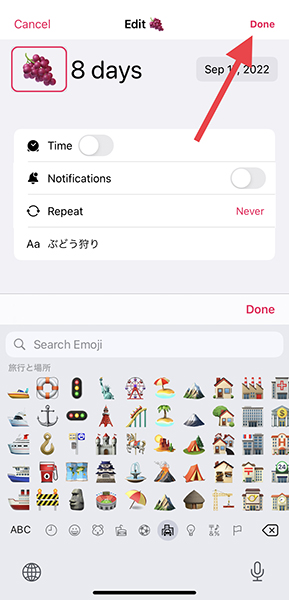
すべて入力できたら、右上の『Done』をタップ。
これでウィジェットデザインが完成します。
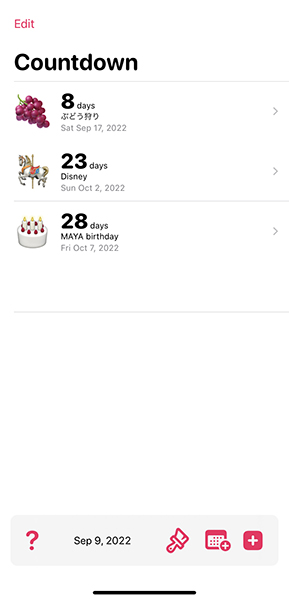
その他のスケジュールも、同様に右下のプラスボタンより追加してみて!
すべての予定を入力できたら、アプリ側の操作は終了ですよ。
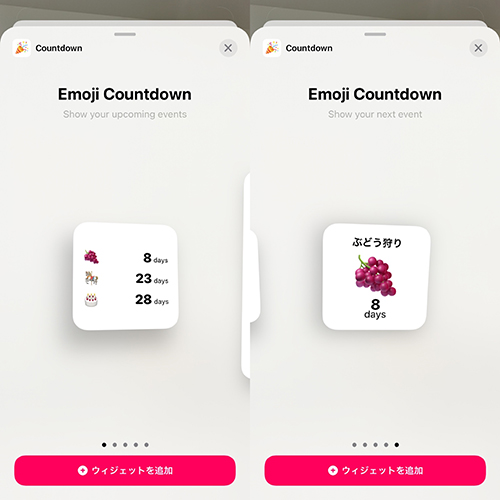
次に、ホーム画面へ移動し、作成したウィジェットを追加していきましょう。
複数のスケジュールを1つにまとめて表示してくれるデザインや、単体で表示するものなど、全5種類のウィジェットデザインが用意されています。
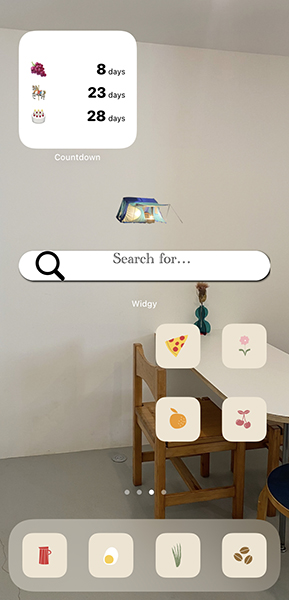
お好みのウィジェットスタイルを選んで、ホーム画面に追加してみてくださいね。
便利なメモ代わりにも使えそう!
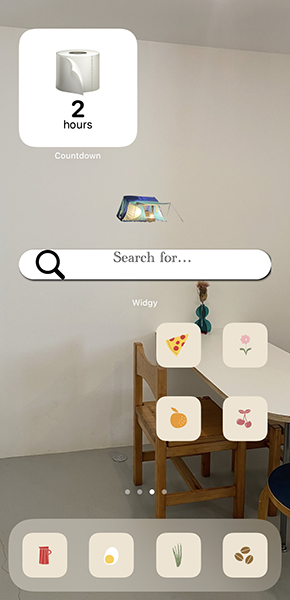
その日中にこなしたいタスクを絵文字で表現して、メモのような感覚でカウントダウンウィジェットを使うのもおすすめですよ。
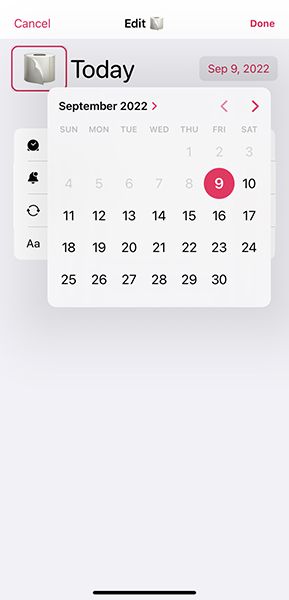
絵文字を選んだら、日付を当日に設定。
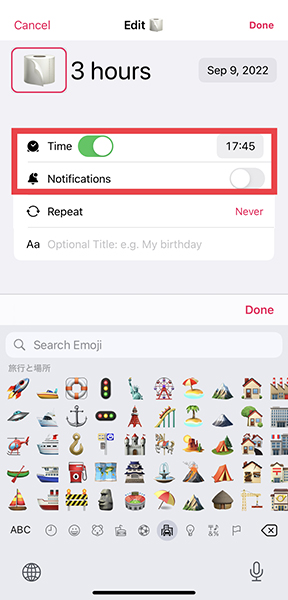
『アラーム』や『通知』機能をオンにしておけば、用事をうっかり忘れてしまうのを防げるかもしれません。
好きな絵文字を使って、大切な日までを楽しくカウントダウンしてみませんか?
「Countdown with Emoji」は、iOS版のみ公開中です。
アプリはこちらから
外部リンク
この記事に関連するニュース
-
iPhoneで撮った大量のスクショの中から特定のものだけ選ぶワザ
マイナビニュース / 2025年2月2日 11時30分
-
「メモ帳 サンリオキャラクターズ」のキティちゃんウィジェットがかわいい!ガチャ挑戦でイラストが増えるよ
isuta / 2025年1月28日 12時0分
-
遊ぶだけで楽しい!iPadの「Apple Intelligence」で"生成AI作"の似顔絵を作る - iPadパソコン化講座
マイナビニュース / 2025年1月24日 12時56分
-
iPhone「AI画像生成」でイラストを作った結果 作成した絵文字はメールやアプリで使える?
東洋経済オンライン / 2025年1月15日 9時40分
-
もう少しで日本語対応!「Apple Intelligence」のこれだけは知っておきたい機能5選
&GP / 2025年1月13日 7時0分
ランキング
-
1こんな所までモザイク処理が…!Googleストリートビュー、意外なプライバシー保護に爆笑「うちもやられた」「面白い」
まいどなニュース / 2025年2月3日 7時20分
-
2《昭和生まれのお菓子ランキング》ベビースター抑えた1位は昭和39年発のメガセラー商品
週刊女性PRIME / 2025年2月3日 21時0分
-
3タイに移住した36歳男性が明かす、“食費だけで10万円近い”リアルな生活費「屋台飯はあまり食べなくなった」
日刊SPA! / 2025年2月3日 15時53分
-
4新型車続々、2025年スポーツカー人気復活の兆し プレリュードやシビックなどの注目モデル公開
東洋経済オンライン / 2025年2月3日 13時30分
-
5朝まで起きない「ぐっすりストレッチ」基本の3つ 眠るタイミングに向けて深部体温を下げる方法
東洋経済オンライン / 2025年2月3日 9時0分
記事ミッション中・・・
記事にリアクションする
![]()
記事ミッション中・・・
記事にリアクションする

エラーが発生しました
ページを再読み込みして
ください









